Hinweis
Für den Zugriff auf diese Seite ist eine Autorisierung erforderlich. Sie können versuchen, sich anzumelden oder das Verzeichnis zu wechseln.
Für den Zugriff auf diese Seite ist eine Autorisierung erforderlich. Sie können versuchen, das Verzeichnis zu wechseln.
[This article is prerelease documentation and is subject to change.]
Create segments using everyday words in Dynamics 365 Customer Insights - Data without detailed knowledge about the data schema. Improve the AI model and get more accurate answers by providing feedback about prompts and results.
Important
- This is a preview feature.
- Preview features aren't meant for production use and may have restricted functionality. These features are available before an official release so that customers can get early access and provide feedback.
Prerequisites
- Enable Copilot features powered by Azure OpenAI setting turned On. Default is On.
- Environment is in a supported geography and uses a supported language.
Create a segment with Copilot
Copilot provides personalized, suggested prompts based on data in your environment to help you get started. Describe the segment you want and Copilot helps you create it. For example, a simple segment: All customers that live in Seattle, Washington. You can also create segments based on existing measures: All customers that have a lifetime value of at least 500 and also purchased an item within the past 30 days.
In Customer Insights - Data, go to Insights > Segments and select New > Build your own to create a segment.
Select the Copilot icon (
 ) to open the Copilot pane.
) to open the Copilot pane.Enter a description of your segment or choose one of the suggested prompts.
Select Use to apply the result to a rule.
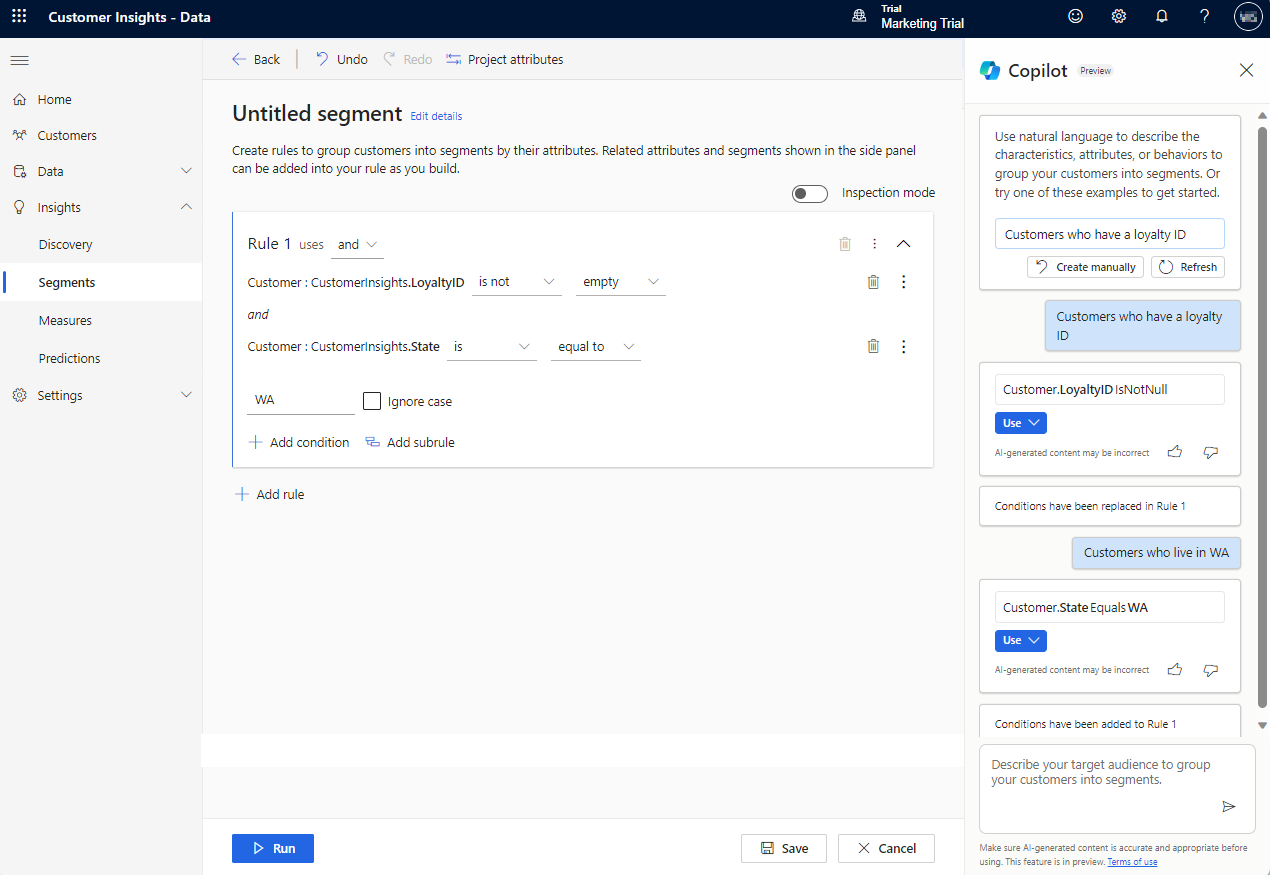
To create the segment:
Select Edit details next to Untitled segment. Provide a name for your segment and update the suggested Output table name for the segment. Optionally, add a description and tags to the segment.
To save the configuration, select Save and then Close. The segment is in draft mode or inactive so you can make changes to the configuration before actually creating the segment. Or, select Run to save and create the segment.
If the resulting segment contains multiple relationship paths, it uses the shortest path by default. Edit the segment to change the relationship path.